Pagoda のインストール後にサーバーをリモートにできない問題の簡単な分析
- 藏色散人転載
- 2022-11-23 16:56:152979ブラウズ
この記事は、Pagodaパネルのチュートリアル欄で、Pagodaインストール後にserver2022がリモートにできなくなる問題について紹介されているのですが、こんな問題に遭遇したことはありませんか?私がどのように対処するかを紹介しましょう!
server2022 Pagoda をインストールした後、リモートになれなくなりますか?
server2022 インストール パゴダはリモートでは動作しません。
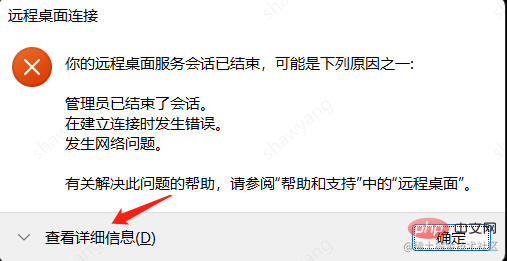
詳細情報を確認すると、エラー コード: 0x3 拡張エラー コード: 0x11## です。 #
Your Remote Desktop Services session has ended, possibly for one of the following reasons: The administrator has ended the session. An error occurred while the connection was being established. A network problem occurred.For help solving the problem, see "Remote Desktop" in Help and Support. [Expanded Information]Error code: 0x3 Extended error code: 0x11上記は中国語版と英語版のエラー レポートのスクリーンショットです。さらに、リモート エラーが報告されるだけでなく、マシン内のリモート監視は正常であり、リモート デスクトップ サービスは正常に動作しています。実行中ですが、通常のシステムと比較すると、この場所が点灯しません。何度試しても点灯しません
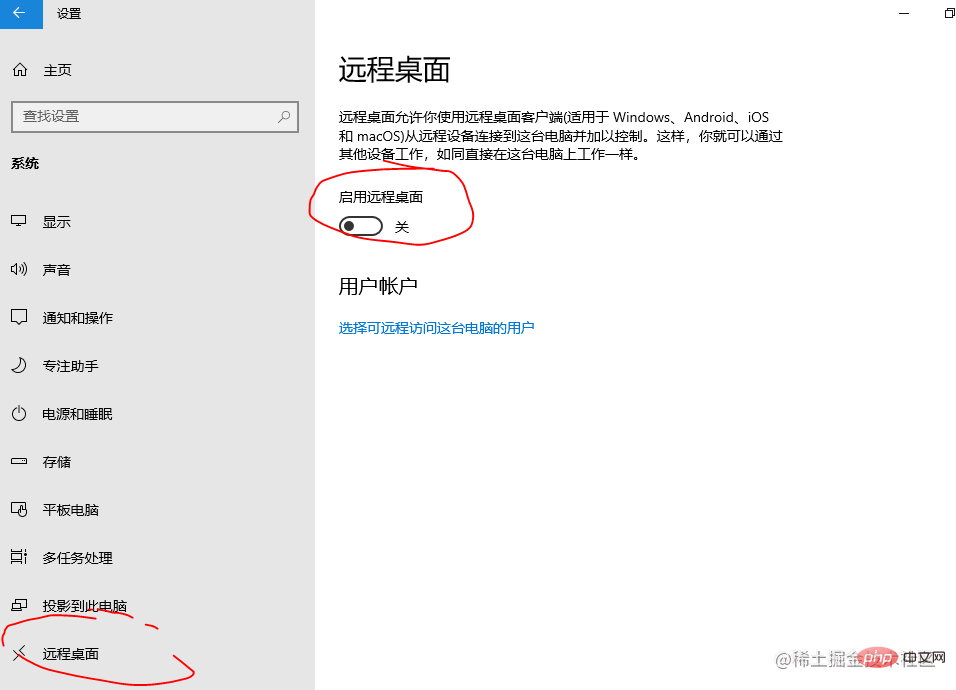
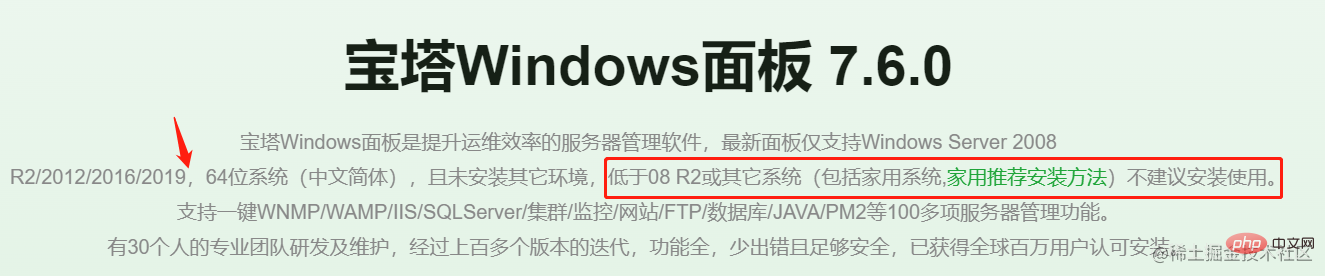

RDPiDD (RDP 間接表示) のプロセスがリモートにあり、このプロセス C:\Windows\System32\WUDFHost.exe は C: を呼び出します。 \ Windows\System32\drivers\UMDF\RDPidd.dllWUDFHost.exe には、ユーザー グループのアクセス許可またはローカル サービス ユーザーのアクセス許可が必要です。実際のテストによると、ローカル サービス ユーザーを追加することによってリモート復元も実現できます。権限だけではなく、C が原因です。ドライブのルート ディレクトリにユーザー グループの権限がないことが大きな影響を及ぼします。C ドライブのルート ディレクトリには、デフォルトでユーザー グループの権限があります。ユーザー グループの権限を復元することをお勧めします。 ブロガーは、遅延が少なくセキュリティが高い 3A サーバーを使用しており、一般的に、市場で最もコスト効率が高いと言えます。
以上がPagoda のインストール後にサーバーをリモートにできない問題の簡単な分析の詳細内容です。詳細については、PHP 中国語 Web サイトの他の関連記事を参照してください。
声明:
この記事はjuejin.imで複製されています。侵害がある場合は、admin@php.cn までご連絡ください。
前の記事:パゴダパネル、いい匂いがする!次の記事:パゴダパネル、いい匂いがする!

